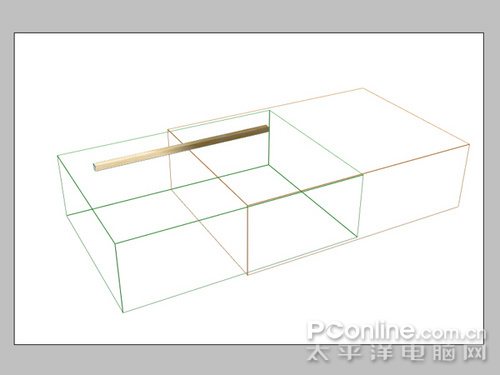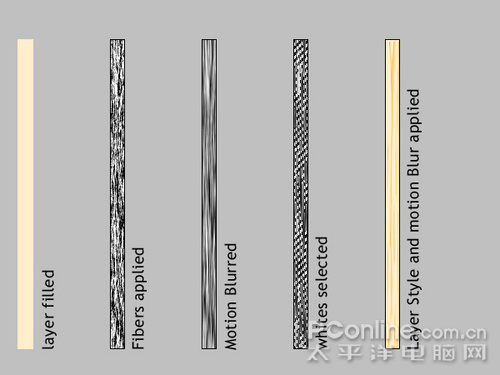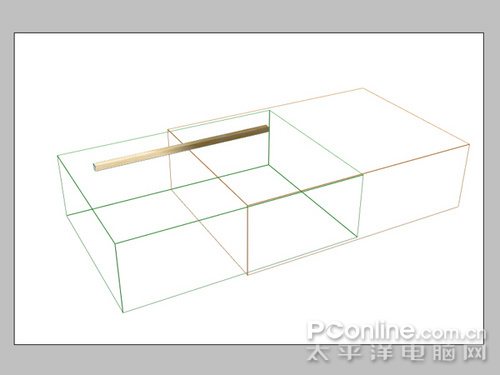Step 19
新建一个空白文档,宽度32像素高度750像素,分辨率300 dpi。使用颜色“ffeecc”填充背景图层。 按下键盘的
“D”把颜色设置为默认的黑白。新建一个图层并填充黑色。
使用滤镜>渲染>纤维,设置差异为55,强度40,确定。使用滤镜>模糊>高斯模糊,设置角度为90、距离40。
使用选择>色彩范围,把指针选择空白的地方,并把颜色容差设置为200。
新建一个图层并对选区填充“ffeecc”颜色。添加图层样式“斜面和浮雕”,样式为内斜面,方向为下,大小1,
高度510,暗调模式为颜色加深。
删除“纤维”图层,合并所有可见图层。使用CTRL+A全选并CTRL+C复制。如果你不希望所有的火柴看起来都是
一个样自,那么你可以重复这些步骤数次。在纤维滤镜的时候,你可以按下“随机化”,这样每次产生的纹理都会不一样。
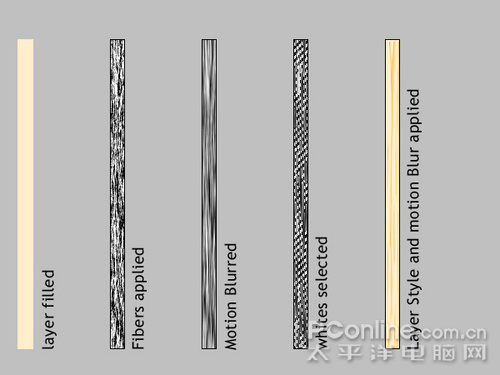
Step 20
现在回到“matchbox.psd”文档,把“3D参考图”图层移到所有图层之上。使用CTRL+V粘贴刚才我们做好的火柴
棍。到“视图”把“对齐”功能关闭,这样有利于下几步的操作。使用编辑>变换>扭曲,把火柴棍以合适的透视放置在
火柴盒中。
首先做出上部的火柴。再次用CTRL+V粘贴。这次我们要营造出被遮住的火柴棍的阴影。使用CTRL+U降低亮度,
添加一个渐变叠加到两个火柴棍层上:混合模式是线性加深,透明度40,角度为-140。